「Surface Go 2って仕事用として実際のところ使える?」
「子供のプログラミング用PCとしてSurface Go 2はどう?」
こんにちは、タカフです。
Surface Go 2 が2020年5月12日から発売されました。
Surface Go 2 はタブレット兼PCでありながらSurfaceシリーズの中で最も小さく最も軽いという位置付けのPCとなっています。
そんなSurface Go 2は実際のところ仕事用として使えるかどうか、子供用のPCとしてどうかが気になりますよね。
今回Microsoftの代理店から実機の方をお借りすることが出来たので、正直レビューをしていきたいと思います。
本記事では、Surface Go 2のメリット・デメリットやSurface Go 2がオススメな人とその買うべきスペック等を紹介していきます。
僕は仕事用として普段からSurface Pro 7 を使っているのですが、Surface Go 2は実際のところ仕事面で使えるかどうか等も解説します。
これを読み終えた頃には今のあなたにとってSurface Go 2を買うべきかどうかの悩みに対して微力ながら期待に応えられるのではないかと思います。
それでは本編にいきましょう。
実機レビューするSurface Go 2のスペック

今回実機レビューするスペックは以下の通りとなっています。
CPU : Intel® Pentium® Gold Processor 4425Y
メモリー:8GB
ストレージ:128GB SSD
実機レビューということでその外観をいくつか撮影したのでスライドショーで紹介します。
Surface Go 2のここが良かった!4つのメリット
個人的に良かったと思うポイントを紹介していきます。
圧倒的に軽いので完全持ち運び用PCとしては最高
実際の重さがタイプカバーをつけて783gという驚異の軽さです。

キーボード兼用のタイプカバーを一緒につけた状態でこの軽さなので、PCの部類としてはトップクラスの軽さです。
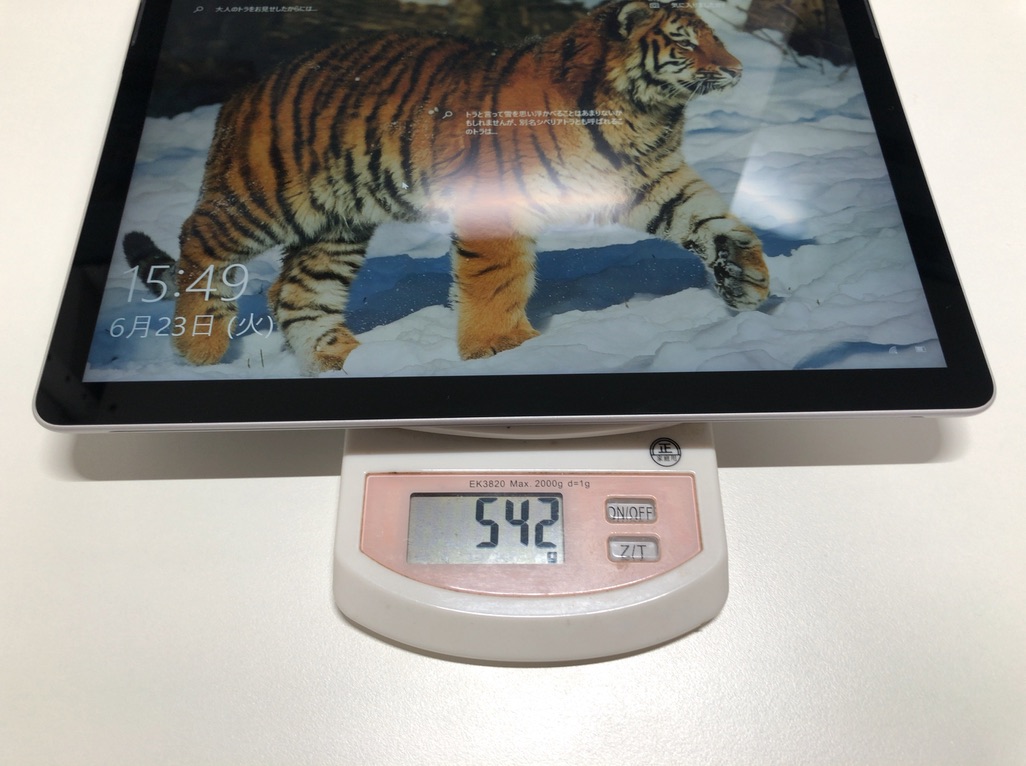
本体だけなら542gなのでソファに座りながら電子書籍を読書するのもいいですよね
僕の持っているSurface Pro 7と比較してもこのサイズ感なので、いつも小さいカバンしか持たないって人でもすっぽり入るし、カバンからの出し入れもスムーズでしょう。

Surface Pro 7も小さめの部類ですが、それよりもこんなにコンパクト!
Surface Go 2は身も心も軽くなるPCです。
カメラが結構キレイ 撮った画像をそのまま取り込む方法が重宝する
これは意外だったのですが、Surface Go 2のカメラは結構キレイでした。
次の写真は実際にSurface Go 2で撮った写真なのですが、仕事として使うには十分なキレイさですよね。

上記の写真、これはSurface Go 2の背面カメラの方で撮ってます。

PCに背面カメラがついていると、撮った写真をそのままPCに取り込むことが出来るので意外と便利なんです。
実は背面カメラがついているノートPCってあまり無いんですよね。
今の時代ほとんどのノートPCに内側カメラはついていますが、背面カメラが付いているPCって実は結構少ないのです。
なので子供にスマホは持たせたくないけどPCで写真撮って画像を取り込んだPCの使い方を覚えさせたいって親御さんにとっては、これめちゃくちゃいいですよね。
そして何気に内側のインカメラも結構キレイなので、テレワーク全盛のこの時代にカメラのキレイさはナイスポイントです。
子供に渡したら独創性を育みそうなPCです
Surfaceシリーズなのに比較的リーズナブルで買いやすい
Surface Go 2のスペックと価格の一覧は以下のようになっています。
| スペック | 価格(税込) |
|---|---|
| CPU:Pentium® Gold、メモリ:4GB、容量:64GB(eMMC) | ¥65,780 |
| CPU:Pentium® Gold、メモリ:8GB、容量:128GB(SSD) | ¥85,580 |
| CPU:Core™ m3、メモリ:8GB、容量:128GB(SSD)、LTE付き | ¥107,580 |
最後のLET付きというのは、SIMカードをさせばスマホのように外でも通信出来る機能がついているモデルとなります。
それにしても最安だと65,780円で、Officeソフトもついて、背面カメラもついて、さらにはタッチスクリーンでお絵かきも出来るデバイスなので、この機能からするとかなりリーズナブルと言えます。
やはりこのPCのメーカーがMicrosoftというのが強みですね。
恐らく同メーカーによるWindows・Officeのライセンス料が軽減出来ているのだと思います。
入門機用PC・サブ機用PCにはこれ以上ない価格でしょ
USB-Cが搭載なので拡張性は高い
Surface Go 2ではUSB-Cを標準搭載しています。
ちょうどUSB-Cで直接つなぐことが出来るDELLの4K モニター「U2720Q」があったので、それにつないでみました。

キレイに4K表示も出来たし、Surface Go 2本体の充電も出来て一石二鳥状態です。
USB-Cはとても拡張性が高いのがいいところです。
USB-C対応モニターではなくても、USB-Cハブを買えばUSB-Cケーブル1本でHDMIでのディスプレイ接続もUSB-Aでの外付けキーボードもつなげることが出来ます。
USB-Cがあると今後PC拡張する時に安心ですね。
Surface Go 2のここが悪かった!3つのデメリット
個人的に良くなかったなと思うポイントを紹介していきます。
小さいが故に大人の手にはかなりきゅうくつ
Surface Go 2は小さくて軽いが故の犠牲もありました。

僕にはタイプミスする大きさでした
ボディサイズが全体的に小さいので、当然キーボードも小さいです。
これは大人の男性の手だとかなりきゅうくつに感じますね。
そうなるとタイピングミスも発生します。実際プログラマーの僕でもSurface Go 2のタイプカバーで入力しているとタイプミスをしていることがありました。
とはいえがっつり作業するときは外部モニターや外付けキーボードを使えばこの問題はすぐに解消できます。

外出先でちょっと入力するくらいでしたら何ら問題ないことでしょう。
Windows10 SモードはStore以外のアプリはインストール出来ない
Surface Go 2のOSはWindows10の中でもSモードという特別仕様になっています。
Sモードとは、Microsoftのページで以下のように書かれています。
Windows 10 (S モード) とは、使い慣れた Windows エクスペリエンスを提供しつつ、セキュリティとパフォーマンスに特化して合理化された Windows 10 のバージョンです。セキュリティを高めるために、Microsoft Store からのアプリのみが許可され、安全な閲覧のために Microsoft Edge が必要になります。
つまりはMicrosoft Store以外からのアプリがインストール出来ない、という仕様となっています。
これは、Windowsを使うメリットでもあるあの膨大で秀逸な有料無料のWindowsアプリケーション群が使えないという事になります。
昔は怪しいアプリケーションもちらほらありましたが、今はちゃんと情報を集めて評判の良いアプリだけを使えばそんな悪質なアプリが入ることもありません。
今回ストレージの速度を計測しようとして、ストレージ速度計測ソフトでおなじみの「CrystalDiskmark」をインストールしようとしましたが、
次のようなウィンドウが出てきてインストールすることが出来ませんでした。

PCで仕事をする時に、Windowsの有名どこのどのアプリ群も使えないのは厳しいですね。
因みに電子書籍を読もうとして「Kindle for PC」というamazonのアプリも入れようとしましたがやはりこれもインストールすることは出来ませんでした。
ただ、このSモードは解除することが出来ます。
解除すれば普通のWindows10と一緒になるので世に出ているWindowsアプリは普通にインストールすることが出来ます。
但し、一旦Sモードを解除するともうSモードには戻すことが出来ません。
なので、Sモードの解除はよく考えた上で実行する必要がありますが、基本は子供が使う用ならSモードのままにして、
大人の方が使う用ならSモードは解除してしまってよいかもしれません。
僕なら速攻で解除します(笑)
全体的に動作が遅い(気がする)
これは個人的な所感ですが、Surface Go 2は全体的に動作が遅い気がしました。
もちろん普通の使い方としては全く気にならないのですが、少し連続して何か作業をするとこっちの意図する動きについてきてくれない感じがしました。
まぁ、これは僕がITエンジニアという職種もあるので仕事用として使っているPCがそこそこいいスペックだったりするので、それと比較すると少し遅いと感じたくらいです。
PC初心者の方が使う分やハードな使い方をしない分には何ら問題のない速さであることは間違いありません。
Surface Go 2はどんな人にオススメ?
Surface Go 2がオススメなのはどんな人か。
これは2つのケースが考えられます。
- 子供用のはじめてのPCとして
- 営業マンの完全持ち運び用PCとして
順番に説明します。
1. 子供用のはじめてのPCとして
Surface Go 2は子供用にはじめてのPCとして最適なPCです。

実はSurface Go 2が発売されてから、市区町村の行政レベルで小学校に一斉導入されるケースも出てきました。
東京都渋谷区が区立小中学校のすべての児童生徒向けに「Surface Go 2」を 12,500 台導入
兵庫県教育委員会が、16,000 台の Surface Go 2 および全生徒分の Office 365 ライセンスを県立高校向けに展開
これらの記事を読むと、
Surface Go 2は文部科学省の提唱している「学習者用端末の標準仕様」に準拠したスペックとなっていて、教育現場で児童生徒が使うことを強く意識して設計された製品とのこと。
つまりSurface Go 2は最初から子供が使うことも前提として作られているってことですね。
子供が使う用に最適化してるPCとも言えます。
Sモードで野良アプリはインストール出来ないけど、その反面セキュリティにも強いというところも納得です。
なので、子供用として初めてPCを買ってあげるには一番いいPCなんじゃないかと思います。
2. 営業マンの完全持ち運び用PCとして
大人の方でビジネス用として使うとしたら、外回りの仕事が多い営業マンにオススメ!

身長175cmの僕が持つとこんな感じです。めちゃくちゃコンパクトで良い感じですよね。
外回りがメインの仕事だと、持ち運びしているノートPCの重さって地味に体に効いてきますよね。
Surface Go 2は上述の通りキーボードがついて783gなのでトップクラスで軽いPCです。
外出先ではメールや社内情報のチェックくらいだったらPCは正直このくらいの軽さだといいですよね。
で、社内に戻ったら資料作成などあると思います。
そういうときはUSB-Cケーブル1本で大きな外部モニターとキーボード・マウスをつなげてさくっとデスクトップ化して使うとめっちゃ効率的です。

Surface Go 2はそういうことが出来るPCです。
さらに、Surface Go 2のLTEモデルだったら、SIMカードをさして常時ネット環境が実現出来るのも素晴らしいです。
ポケットWiFiをいちいち気にしなくてよくてスマホのように速攻ネットにつなげて仕事を始めることが出来ます。
Surface Go 2を買うならどのスペック?
さて、もしSurface Go 2を買うとしたらどのスペックがいいでしょうか。お教えします。
Surface Go 2は個人向けだと3モデルあります。
| スペック | 価格(税込) |
|---|---|
| CPU:Pentium® Gold、メモリ:4GB、容量:64GB(eMMC) | ¥65,780 |
| CPU:Pentium® Gold、メモリ:8GB、容量:128GB(SSD) | ¥85,580 |
| CPU:Core™ m3、メモリ:8GB、容量:128GB(SSD)、LTE付き | ¥107,580 |
この中で、子供用のはじめてのPCとして買うなら、一番コスパに優れている2番目の
CPU:Pentium® Gold、メモリ:8GB、容量:128GB(SSD)
¥85,580
です。理由はあります。
子供が使うとしても下位モデルのメモリ4GBは少しでも長く使うことを考えたら結構きついですし、
容量が64GBでは少なすぎな上eMMCはSSDより若干遅いのです。
逆に上位モデルだとSurface Go 2の価格の安さの恩恵が享受出来ず、子供用としてはちょっと高いですね。LTE必要ないですし。
ということで2番目のモデルがオススメです。
そして、営業マンの完全持ち運び用PCとして買うなら、LTE付きの3番目のモデルの
CPU:Core™ m3、メモリ:8GB、容量:128GB(SSD)、LTE付き
¥107,580
です。仕事用としてSurface Go 2を選ぶならスペックも良いLTE付きモデルの一択でしょう。
今はLTEにつなげる予定でなくても、LTEの有る無しはあとから変更出来ないのでLTE付きのモデルを選んでいた方が無難です。
Officeついて、このスペックで、この軽さを実現していることを考えたら107,580円は安い方です。
Surface Go 2の口コミ
TwitterからのSurface Go 2に関するツイートもちらほら見かけます。
はい、負荷かけるのは厳しそうなPCです。Surface Go 2。
なかなかええんちゃう?
LTEも安定。バッテリーも割と長持ち。
負荷かけたらあかんやろけど。
Surfaceシリーズの中でも相方感が一番ありそうです(笑)自分用のPCが欲しくてSurface Go 2を買いましたー😁💖
あまり機械に強くないから色々苦戦しながら設定してるけど何とか完了(:3_ヽ)_
これから良い相方になってくれそうだー👩🏻💻✨
完全にサブ機として使うならありかと。個人的な持ち歩き用のマシンとして使いたい。
Surface Go 2(仮)は10.5インチ画面で筐体そのまま、Core m3の上位版を用意? - Engadget 日本版
まとめ
Surface Go 2は使う人が限られていそうですが、ベストマッチする人には最高なデバイスになりえますね。
最後に本記事の内容のおさらいです。
- 子供が使うはじめてのPCとしてセキュリティにも強い安心なPC
- 大人でも外回りの営業マンならLTEモデルが抜群に活躍するPC
- 本格的なPC作業がメインの仕事をするには向いていない
というPCだということがわかりました。
つまりは、Surface Go 2はこの軽さが最大の売りということですね。
現場からは以上です。
今なら「【Microsoft Store 限定】Surface Go 2 お得なまとめ買い
ほぼ一緒に購入するタイプカバーも20%割引。
amazon・楽天と違って、Microsoft公式サイトだけさらに返金保証があるのでオススメです。
>> 【Microsoft Store 公式サイト】Surface Go 2 キャンペーンページはこちら




